Поиск видеозаписей в сообществах и сбор базы пользователей ВКонтакте, которые вовлекаются в эти видеозаписи
Сбор видеозаписей в сообществах и пользователей, которые лайкали, комментировали и репостили видеозаписи, а также авторов видеозаписей.
Инструкция по работе с парсером "Видеозаписи": как запустить, просмотреть и проанализировать результаты, скачать нужные данные.
Инструкция по работе с парсером "Видеозаписи": как запустить, просмотреть и проанализировать результаты, скачать нужные данные.
Для удобства мы сделали содержание инструкции:
1. Видеогид "Видеозаписи"
2. Возможности
3. Описание входных параметров
4. Описание результатов выполненной задачи
5. Результат скачивания в .csv-формате
6. Фильтрация результатов выполненной задачи
7. Как оценить результаты модуля "Видеозаписи" и работать с ними дальше
8. Примеры эффективной работы с модулем "Видеозаписи"
1. Видеогид "Видеозаписи"
2. Возможности
3. Описание входных параметров
4. Описание результатов выполненной задачи
5. Результат скачивания в .csv-формате
6. Фильтрация результатов выполненной задачи
7. Как оценить результаты модуля "Видеозаписи" и работать с ними дальше
8. Примеры эффективной работы с модулем "Видеозаписи"
1
Видеогид "Видеозаписи"
Как найти видеозаписи в сообществах, собрать авторов этих видеозаписей и тех, кто лайкал, комментировал или репостил видеозаписи.
2
Возможности
Общее представление о возможностях, которые дают результаты работы парсера "Видеозаписи".
Модуль "Видеозаписи" находится во вкладке "Аудитория сообществ" в Pro-версии или по ссылке (доступно для зарегистрированных пользователей).
Модуль "Видеозаписи" позволяет:
Модуль "Видеозаписи" позволяет:
- найти пользователей, которые ставили лайки или комментировали видео. Также можно собрать репостеров видеозаписей вашего сообщества;
- найти пользователей, которые являются авторами видеозаписей;
- найти идеи для контента своего сообщества и промопостов — пользователи, которые активно вовлекаются в видеозаписи, часто сами являются генераторами уникального контента. Например, они загружают тематические видео с других сайтов к себе в профили;
- найти концентрат целевой аудитории и ее особенности — ядро ЦА, которая с большей долей вероятности интересуется определенным направлением, при условии, что на входе будут использоваться грамотно подобранные данные. Например, найти стоматологов можно, собрав тех, кто лайкает обучающие видео по стоматологии, мастеров тату — среди тех, кто лайкает обучающие видео по татуировкам. Как правило, не ЦА в подобные профессиональные видео не вовлекается;
- найти фанатов актеров или фильмов. Люди, вовлеченные в видеозаписи, например, сериала "Шерлок", как показала аналитика, являются фанатами этого сериала. То есть, собрав аудиторию нужного фильма из пабликов про фильмы, можно найти концентрат фанатов этого сериала/персонажа. Они как состоят в сообществах про этот фильм, так и добавляются в друзья к представителям этих фильмов;
- собрать видеозаписи в выбранных сообществах и отфильтровать их по ключевым словам в названии видео, описании к видео и в постах, к которым прикреплена видеозапись. Например, найти только видеоотзывы или обзоры товаров.
3
Описание входных параметров
Вы можете собрать всех активных подписчиков нужных вам сообществ или отдельно только тех, кто лайкал или только комментировал видеозаписи. В своем сообществе можно также собрать отдельно тех, репостил видео.
1. Введите в это поле название задачи, под этим названием она будет отображаться в истории всех задач.
2. Укажите, какой тип данных будете анализировать: ссылки на конкретные видеозаписи, видеоальбомы сообществ или все видео по ссылкам на сообщества.
Внесите исходные данные (которые соответствуют выбранному типу исходных данных). Это могут быть:
3. Фильтр настройки результатов выполнения задачи:
Как только все данные заполнены, необходимо нажать кнопку "Запустить" для выполнения задачи. Сообщение о завершении работы придет на почту, которую вы указали при регистрации.
2. Укажите, какой тип данных будете анализировать: ссылки на конкретные видеозаписи, видеоальбомы сообществ или все видео по ссылкам на сообщества.
Внесите исходные данные (которые соответствуют выбранному типу исходных данных). Это могут быть:
- ссылки на конкретные видеозаписи;
- ссылки на видеоальбомы;
- ссылки на сообщества.
3. Фильтр настройки результатов выполнения задачи:
- Задайте период [от и до], в течение которого необходимо собирать активности. Учитывайте, что он не должен превышать 1 год.
- Отметьте "галочками" те параметры, по которым будете собирать данные: отдельно тех, кто лайкал, репостил, комментировал видеозаписи, авторов видеозаписей или по нескольким параметрам сразу.
Как только все данные заполнены, необходимо нажать кнопку "Запустить" для выполнения задачи. Сообщение о завершении работы придет на почту, которую вы указали при регистрации.
4
Описание результатов выполненной задачи
Как посмотреть найденные видео и аккаунты, количество лайков, репостов и комментариев от пользователей, как отфильтровать нужные результаты и скачать.
Результаты работы модуля:
1. В "Найдено" отображается общее число найденных аккаунтов пользователей и пользователей по заданному типу и количеству активностей за выбранный период.
2. При необходимости полученные результаты можно отсортировать по типу активности, а также выделить отдельно пользователей и сообщества.
3. Скачать результаты на компьютер:
- ссылки на аккаунты пользователей в .txt-формате;
- ссылки на сообщества в .txt-формате;
- подробные результаты в .csv-таблице.
4. Полученную базу пользователей можно выгрузить напрямую в рекламный кабинет ВКонтакте. Для этого нажмите "Экспорт в VK".
5. Скачать результаты на компьютер:
- ссылки на аккаунты пользователей в txt-формате;
- ссылки на сообщества в txt-формате;
- подробные результаты в csv-таблице.
- ссылка на аккаунт или сообщество — по клику в новом окне откроется страница пользователя или сообщества;
- тип комментатора, лайкера или репостера: сообщество или пользователь;
- количество поставленных пользователем лайков;
- количество сделанных репостов пользователем к себе на страницу или в сообщество;
- количество оставленных пользователем/сообществом комментариев;
- количество опубликованных видеозаписей пользователем;
- общее количество сделанных пользователем/сообществом действий: комментариев, репостов, лайков и публикаций видеозаписей.
5
Результат скачивания в .csv-формате
Если работать комфортнее в таблицах, результаты задачи можно скачать в формате .csv.
6
Фильтрация результатов выполненной задачи в Pro-версии
Возможности фильтрации для удобного просмотра результатов выполненной задачи.
Полученные результаты можно отфильтровать по:
- типу того, кто проявлял активность: активность была от имени сообщества или пользователя;
- количеству лайков, репостов и комментариев: сколько один автор проявил активностей под выбранными видеозаписями;
- авторству: сколько видеозаписей было опубликовано от имени этого автора.
Чтобы сохранить выбранные параметры фильтрации к результатам задачи, необходимо нажать кнопку "Применить фильтры".
Чтобы сохранить отфильтрованные данные, необходимо нажать кнопку "Скачать" и выбрать формат, в котором нужно сохранить результаты.
Чтобы сохранить отфильтрованные данные, необходимо нажать кнопку "Скачать" и выбрать формат, в котором нужно сохранить результаты.
7
Как оценить результаты модуля "Видеозаписи" и работать с ними дальше?
Результаты работы модуля "Видеозаписи" можно оценить только вручную, просмотрев собранную базу, чтобы понять, ту ли аудиторию вы собрали.
Работать с собранной аудиторией в модуле "Видеозаписи" можно следующим образом:
Работать с собранной аудиторией в модуле "Видеозаписи" можно следующим образом:
- выделить из всей аудитории самый "сок" ЦА, т. к. специфичные видеозаписи вовлекают только тех, кто в тематике видео. Например, профессиональные видеозаписи для стоматологов вовлекут стоматологов. А затем использовать этот концентрат для того, чтобы расширить ЦА: собрать аудиторию с видео и найти группы, в которых она состоит, через модуль "Поиск аудитории" – "Группы где есть ЦА";
- проанализировать, кто является концентратом ЦА: собрать аудиторию с видео, загрузить базу в модуль "Фильтр баз" – "Аналитика" и сравнить, соответствуют ли они полу и возрасту вашей ЦА;
- проанализировать, какие результаты приносят трансляции: найти live-видео, собрать аудиторию. Из полученной базы вычесть администраторов. Собрать отдельно аудиторию из тематических обсуждений, ограничив дату начала сбора датой эфира. Вычесть из первой базы вторую и отследить, есть ли динамика в вопросах, заказах и т. д.;
- в собранной с видеозаписей базе пользователей найти лидеров мнения, у которых можно не только брать идеи для контента, но и размещать органическую рекламу. Например, можно найти видеоблогеров, тематика проектов которых подходит вашему продукту;
- собрать тех, кто отметился под видео с конкретным ключевым словом. Например, при продвижении постельного белья можно собрать тех, кто отреагировал на видеообзоры. С большей вероятностью эти пользователи плотно присматриваются к товарам.
Кроме этого, проанализировав данные в разных нишах, мы пришли к выводам: - те, кто отметился в видеозаписи и в посте с этой видеозаписью и состоит в сообществе, — более целевая аудитория по сравнению с теми, кто отметился в видеозаписи, но не состоит в сообществе и не отметился в посте с этой видеозаписью;
- в некоторых нишах видеозаписи лайкает чаще всего ЦА, а вот посты с этой видеозаписью — не всегда.
8
Примеры эффективной работы с модулем "Видеозаписи"
Самая главная возможность, которую дает модуль "Видеозаписи" - поиск концентрата ЦА.
С помощью модуля "Видеозаписи" можно найти "сок" целевой аудитории, которую в дальнейшем можно проанализировать, выявить её закономерности, расширить и т.д.
С помощью модуля "Видеозаписи" можно найти "сок" целевой аудитории, которую в дальнейшем можно проанализировать, выявить её закономерности, расширить и т.д.
Особенности пользователей ВКонтакте, которые вовлечены в видеозаписи
Ознакомиться с инструкциями по работе с другими модулями можно по ссылке
Получайте клиентов из ВК, используя все возможности Церебро. Подключить можно тут.